
¿Cómo transferir fotos de Huawei a Mac? 6 Métodos factibles

Los teléfonos Huawei son potentes y tienen excelentes capacidades de cámara, lo que los convierte en los favoritos entre los usuarios para capturar hermosos momentos de la vida. Sin embargo, si desea hacer una copia de seguridad de las fotos de su teléfono Huawei en una computadora Mac o editar y compartir fotos en un Mac, es posible que encuentre algunas dificultades. Esto se debe a que la compatibilidad entre los teléfonos Huawei y Mac computadoras no es muy buena, y no puede simplemente conectarlos a través de USB como lo haría con una computadora Windows . Entonces, ¿hay alguna manera de transferir fotos desde un teléfono Huawei a un Mac?
La respuesta es sí. De hecho, hay más de un método para ayudarte a realizar esta tarea. Este artículo presentará seis métodos de cómo transferir fotos de Huawei a Mac.
¿Cómo transfiero fotos de un Huawei P30 / P40 Lite a un Mac? La forma más fácil es mediante el uso de software de terceros. Coolmuster Android Assistant es un software profesional de gestión de datos Android que proporciona a los usuarios una solución conveniente. Con este software, puede administrar y transferir sin esfuerzo varios datos desde su teléfono Huawei a su Mac, incluidos, entre otros, fotos, videos, música, contactos, mensajes y aplicaciones.
Lo que es aún más conveniente es que el software admite una copia de seguridad con un solo clic de los datos del teléfono Huawei en su computadora Mac , lo que garantiza la seguridad y confiabilidad de los datos. Además de su soporte perfecto para teléfonos Huawei, también es compatible con otras marcas de teléfonos como Samsung, Vivo, OPPO, etc., brindando a los usuarios una gama más amplia de aplicaciones.
Características principales de Coolmuster Android Assistant
Siga estos pasos para aprender cómo transferir fotos de Huawei a Mac por Coolmuster Android Assistant:
01Tras la instalación y el lanzamiento del software, es posible que se encuentre con la siguiente caja de herramientas inicialmente. Navegue hasta el módulo "Android Assistant" para acceder a Coolmuster Android Assistant.

02Conecte su teléfono Huawei a su Mac mediante un cable de datos o Wi-Fi. Una vez que la conexión sea exitosa, verá la siguiente interfaz.

03En el menú de la barra lateral izquierda, seleccione "Fotos" para ver todas las imágenes en su teléfono. Marque las fotos que desea transferir, luego haga clic en "Exportar" para comenzar el proceso de transferencia.

Leer más:
Métodos para hacer una copia de seguridad del teléfono Huawei en Mac (el 99% de la gente no lo sabe)
Android File Transfer es un software gratuito desarrollado por Google que le permite navegar y transferir archivos desde dispositivos Android a Mac computadoras, incluidas fotos, videos, música y más. Si desea utilizar Android transferencia de archivos para transferir fotos desde su teléfono Huawei a un Mac, siga estos pasos:
Paso 1. Descargue e instale el software Android File Transfer en su computadora Mac y luego ejecútelo.
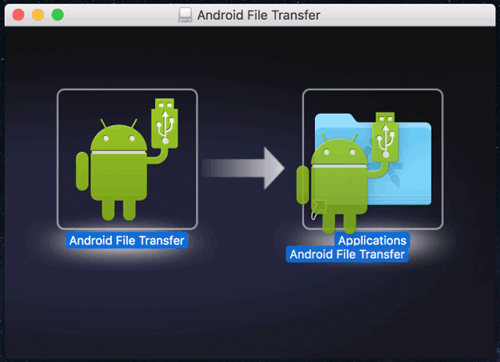
Paso 2. Conecte su teléfono Huawei a su computadora Mac con un cable de datos USB, luego seleccione el modo "Transferencia de archivos" en su teléfono.
Paso 3. Espere a que el software reconozca su teléfono Huawei, luego ubique el espacio de almacenamiento de su teléfono en la interfaz del software y ábralo.
Paso 4. En el espacio de almacenamiento de su teléfono, ubique la carpeta donde se almacenan sus fotos, generalmente la carpeta DCIM o Imágenes, y ábrala.
Paso 5. Selecciona las fotos que quieras transferir a tu Macy, a continuación, arrástralas a una carpeta de tu ordenador Mac para comenzar la transferencia.
Te puede gustar:
Android Transferencia de archivos (Windows/Mac) - Transferir archivos Android a/desde la computadora
Android la transferencia de archivos no funciona? ¡Pruebe estas correcciones que proporcionamos!
Huawei HiSuite es un software gratuito desarrollado por Huawei que le permite administrar y transferir varios datos desde teléfonos Huawei a Mac computadoras. Sin embargo, solo es compatible con teléfonos de las marcas Huawei y Honor. Estos son los pasos específicos sobre cómo transferir fotos de Huawei a Mac a través de USB usando Huawei HiSuite:
Paso 1. Descargue e instale el software Huawei HiSuite en su computadora Mac y luego ejecútelo.
Paso 2. Conecte su teléfono Huawei a su computadora Mac con un cable de datos USB, luego permita el modo HDB en su teléfono.
Paso 3. Espere a que el software reconozca su teléfono Huawei, luego seleccione la opción "Imágenes" en la interfaz del software para ver todas las fotos y álbumes en su teléfono.

Paso 4. Seleccione las fotos o álbumes que desea transferir a su Mac, luego haga clic en el botón "Exportar", elija una ubicación para guardar y comenzará la transferencia.
Consulte también:
¿Cómo transferir fotos de Huawei a la PC en los 6 mejores métodos acreditados?
Los enfoques mejor calificados para transferir archivos de Android a Mac de manera efectiva
Bluetooth es una tecnología de comunicación inalámbrica que le permite transferir datos entre diferentes dispositivos, incluidas fotos, videos, música y más. Su inconveniente es que tiene una velocidad de transferencia lenta y no admite la transferencia por lotes, solo permite transferir fotos una por una. Si desea usar Bluetooth para conectarse y transferir fotos desde un teléfono Huawei a un Mac, debe seguir estos pasos:
Paso 1. En su computadora Mac , abra "Preferencias del sistema" y seleccione la opción "Bluetooth", asegurándose de que Bluetooth esté habilitado.
Paso 2. En su teléfono Huawei, abra "Configuración", luego seleccione la opción "Bluetooth", asegurándose de que Bluetooth esté habilitado. Busque dispositivos disponibles cercanos, busque el nombre de su computadora Mac , haga clic en él y empareje.

Paso 3. Acepte la solicitud de emparejamiento en su computadora Mac , ingrese o confirme el código de emparejamiento y establezca la conexión Bluetooth.
Paso 4. En su teléfono Huawei, abra la aplicación Galería, seleccione las fotos que desea transferir al Macy luego haga clic en el botón "Compartir". Elija la opción "Bluetooth", busque el nombre de su computadora Mac , haga clic en él e inicie la transferencia.
Huawei Share es una tecnología de transmisión inalámbrica desarrollada por Huawei, que permite una rápida transferencia de datos entre los dispositivos de las marcas Huawei y Honor, incluidas fotos, videos, música, archivos y más. La velocidad de transmisión es muy rápida, pero solo es compatible con dispositivos de las marcas Huawei y Honor y requiere que los dos dispositivos estén relativamente cerca, a menos de 10 metros. A continuación, se explica cómo transferir fotos de un Huawei P30 / P40 Lite a un Mac usando Huawei Share:
Paso 1. En su computadora Mac , abra "Preferencias del sistema", luego seleccione la opción "Compartir". Asegúrese de que la opción "Compartir archivos" esté habilitada y recuerde el nombre y la dirección IP de su computadora Mac .
Paso 2. En su teléfono Huawei, abra "Configuración", luego seleccione la opción "Conexión del dispositivo". Habilite "Huawei Share", luego haga clic en "Colaboración multipantalla". Busque dispositivos disponibles cercanos, busque el nombre de su computadora Mac y haga clic en él para establecer una conexión.

Paso 3. Acepte la solicitud de conexión en su computadora Mac , ingrese o confirme el código de conexión y establezca la conexión Huawei Share.
Paso 4. En su teléfono Huawei, abra la aplicación "Galería", seleccione las fotos que desea transferir al Macy luego haga clic en el botón "Compartir". Elija la opción "Huawei Share", busque el nombre de su computadora Mac y haga clic en él para iniciar la transferencia.
Paso 5. En su computadora Mac , abra "Finder", luego ubique el nombre de su teléfono Huawei en la barra lateral. Haga clic en él para ver todas las carpetas de su teléfono. Abra la carpeta "Imágenes" para ver las fotos transferidas.
No te puedes perder:
Las 6 mejores formas de transferir archivos de Mac a Android sin esfuerzo
Guía completa para transferir contactos de Huawei a iPhone
Image Capture es una aplicación integrada para computadoras Mac que le permite buscar y transferir fotos y videos desde dispositivos conectados a su Mac, incluidas cámaras, escáneres, iPhones, iPads, iPod touch y más. Si desea transferir fotos desde su teléfono Huawei a un Mac utilizando la aplicación Image Capture, debe seguir estos pasos:
Paso 1. Conecte su teléfono Huawei a su computadora Mac con un cable de datos USB, luego seleccione el modo "Transferencia de archivos" en su teléfono.
Paso 2. Abra la carpeta "Aplicaciones" en su computadora Mac , luego busque y abra la aplicación "Captura de imágenes".
Paso 3. En la interfaz de la aplicación, busque el nombre de su teléfono Huawei, haga clic en él y verá todas las fotos y videos en su teléfono.
Paso 4. Seleccione las fotos que desea transferir a su Mac, luego elija un destino en la esquina inferior derecha y haga clic en el botón "Importar" o "Importar todo" para iniciar la transferencia.

Arriba están los seis métodos introducidos para transferir fotos desde un teléfono Huawei a un Mac. Puedes elegir el método que más te convenga en función de tus preferencias y situación. Independientemente del método que elijas, te recomendamos que hagas copias de seguridad de tus fotos con regularidad para evitar la pérdida o el daño accidental de los datos. Si desea una transferencia única y exitosa, le recomendamos que utilice Coolmuster Android Assistant. Esperamos que este artículo te sea útil. Si tiene alguna pregunta o sugerencia, no dude en dejar un comentario a continuación y le responderemos lo antes posible. Gracias por leer.
Artículos relacionados:
Cómo transferir datos de Huawei a Huawei [Guía más reciente]
Copia de seguridad de Huawei: ¿Cómo hacer una copia de seguridad y restaurar el teléfono Huawei?
Transferencia de archivos de Huawei: Cómo transferir archivos de Huawei a PC [Resuelto]
¿Cómo transferir fotos de Android a computadora portátil? [Soluciones completas]
¿Cómo mover aplicaciones a la tarjeta SD en Huawei con un solo clic? 3 Maneras Fáciles





